Prescreen Integrationsleitfaden
Unsere Anleitung zum Aufsetzen der Integration zwischen MoBerries und Ihrem Prescreen-System.

1. MoBerries mit Ihrem Prescreen-System verbinden
Voraussetzungen
Um die Prescreen Integration zu Aktivieren müssen Sie zuerst eine ID Nummer erstellen oder auf eine bestehende ID Nummer zurückgreifen: Ihren Rest API Key.
Sie können nur mit einem Prescreen-Administratorkonto auf Ihren API-Code zugreifen bzw. diesen bearbeiten.
1. MoBerries mit Prescreen verbinden
Gehen Sie zu Ihrem MoBerries-Konto > Mehr > Integrationen > wählen Sie Prescreen
Anschließend benötigen sie den Rest API Key. In den weiteren Schritten erklären wir Ihnen wie Sie diesen in Ihrem Prescreen System finden.
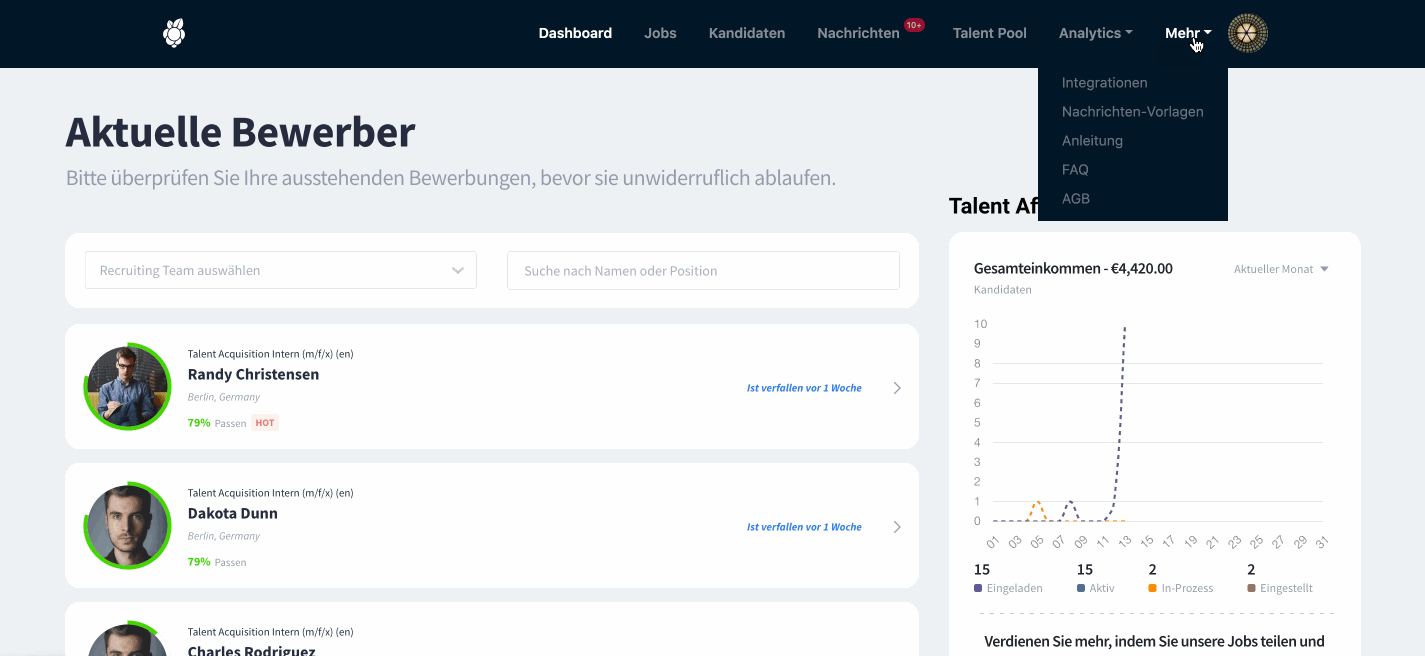
2. Rest API in Prescreen finden
Um auf Ihren Rest API Key zurückzugreifen, gehen Sie in den Konfigurations Reiter (Das Zahnrad) und wählen Sie Integrationen und im Anschluss Rest API.
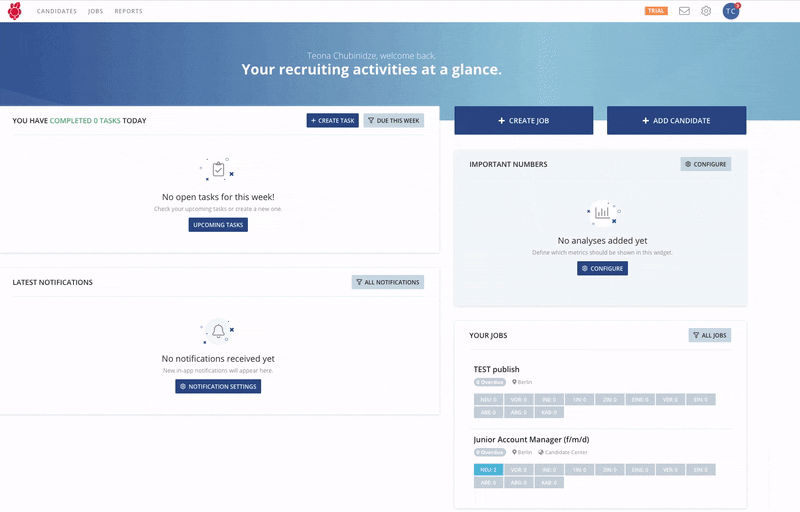
3. Neuen API Key erstellen in Prescreen, falls nicht vorhanden
In dem Integrationsreiter können Sie Ihren Rest API Key erstellen und bearbeiten. Wenn Sie einen neuen Key erstellen, werden Sie automatisch zu den Einstellungen Ihres API Keys weitergeleitet. Bitte wählen Sie hier die folgenden Einstellungen:
Kandidaten:
- kann Kandidaten lesen
- kann Kandidaten erstellen
- kann Kandidaten editieren
Bewerbungen:
- Kann Bewerbungen lesen
- Kann Bewerbungen erstellen
Jobs:
- Kann Jobs lesen
Geben Sie einen Namen für Ihren Rest-API-Schlüssel (in der Regel Ihren Firmennamen) und den Berichtsnamen an und drücken Sie die Schaltfläche Speichern.
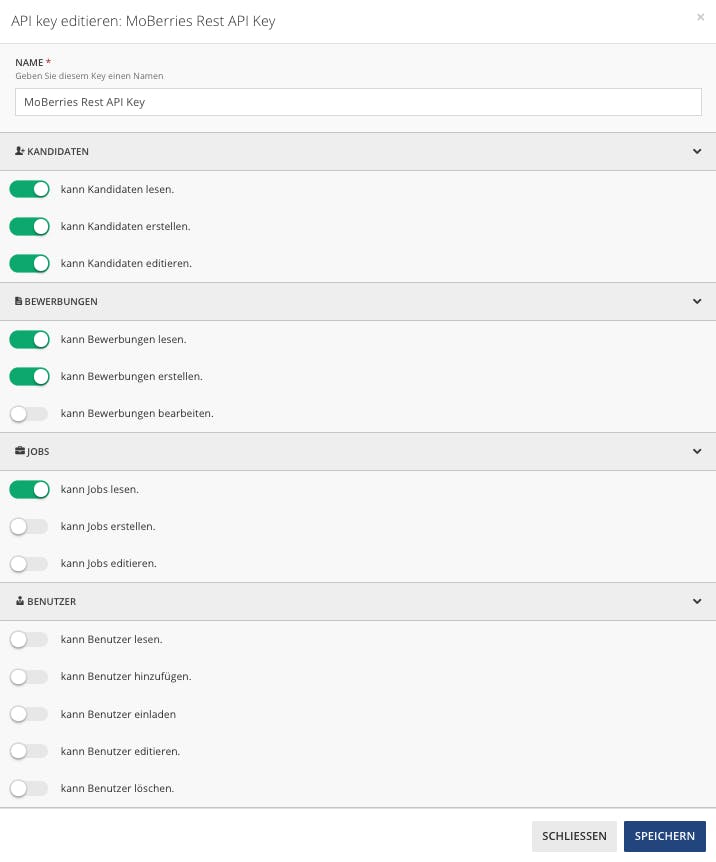
4. Rest API Key in MoBerries einfügen
Ihr Rest API Key ist nun bereit. Kopieren Sie den link aus dem Rest API Fenster, wie im ersten Schritt beschrieben.
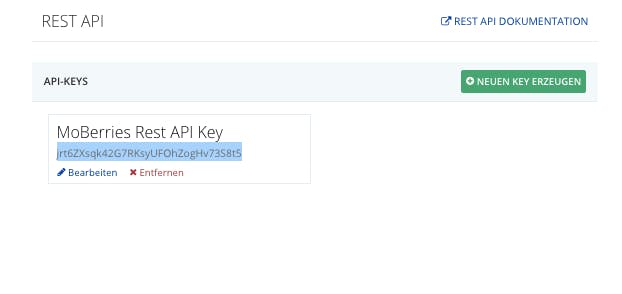
Gehen Sie nun zu der Integrationen Seite auf MoBerries und wählen Sie unter “verfügbare Integrationen” Prescreen aus der Liste der möglichen ATS Integrationen aus.
Bei den “Verbindungseinstellungen” fügen Sie den Rest API Key ein und klicken Sie auf den “Verbinden” Button.
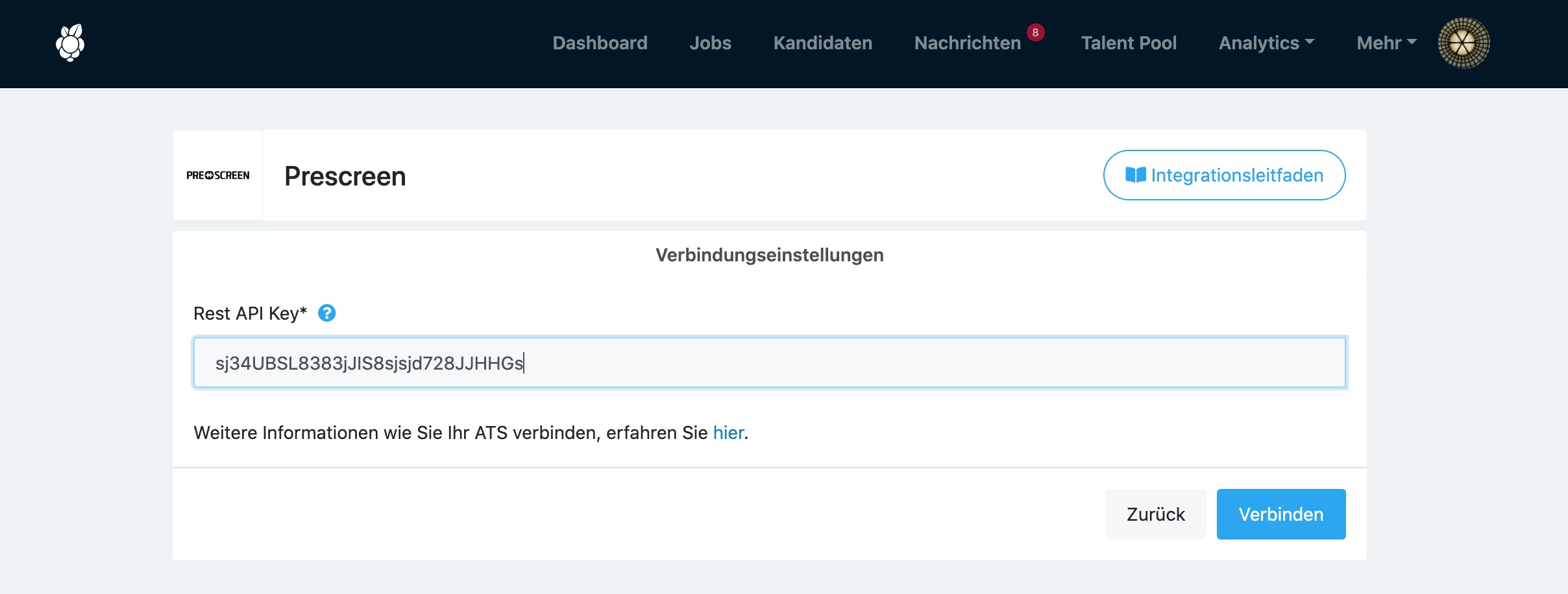
5. Wie aktiviere ich Stellenausschreibungen und veröffentliche sie in der Bewerberzentrale?
Gehen Sie zu Ihrem Prescreen-Konto, klicken Sie im Einstellungsmenü auf Bewerbungen > Bewerbungseinstellungen > Kandidaten-Tags. Fügen Sie ein neues Tag mit dem Namen "moberries" hinzu, um die Verfolgung Ihrer MoBerries-Bewerber zu ermöglichen.
Anschließend können Sie die Jobs in der Bewerberzentrale veröffentlichen.
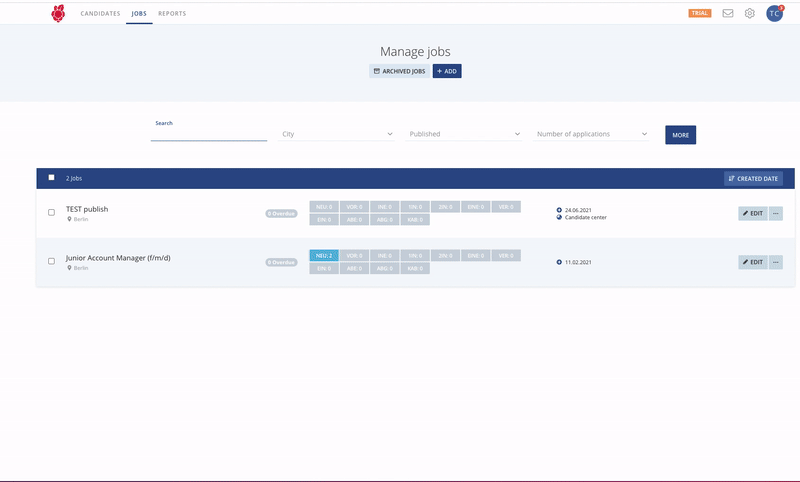
2. Wählen Sie Job Import & Bewerber Export
a.Jobs importieren
Als nächsten Schritt sollten Sie die Integrationseinstellungen auswählen.
Bitte stellen Sie für eine erfolgreiche Integration sicher, dass Ihre Stellenausschreibungen auf Prescreen existieren und live gestellt sind.
b. Bewerber exportieren
Der Hauptvorteil der ATS-Integration ist der automatische Export der Kandidatenprofile in Ihr primäres Rekrutierungstool. MoBerries überträgt die Bewerbungsdaten einschließlich der Lebensläufe der Kandidaten und zusätzlicher Informationen in Ihr ATS.
3. Einrichten des Arbeitsablaufs nach der Integration
1. Was passiert mit den Jobs, die ich von Prescreen nach MoBerries importiere?
Nachdem Sie MoBerries mit Ihrem ATS verbunden haben, werden Ihre Jobs in Jobs > Entwurfsansicht importiert. Von hier aus haben Sie und Ihre Teammitglieder die Möglichkeit, fehlende Informationen zu überprüfen und zu ergänzen und die Stelle jederzeit zu aktivieren.
2. Bezahlungsmodell
Während des Aktivierungsprozesses von Jobs > Entwurfsansicht können Sie wählen, ob Sie die Stelle im Rahmen Ihres Abonnements oder über unser Pay-per-Hire-Modell aktivieren möchten. Wenn Sie unser Abonnementmodell nicht nutzen, ist unser Pay-per-Hire-Modell die Standardoption.
3. Wie kann ich die Integration deaktivieren?
Um die Integration zu deaktivieren, loggen Sie sich in Ihr Konto ein, gehen Sie zu Mehr > Integrationen und klicken Sie auf Prescreen > Trennen.
4. Einfach nicht-MoBerries Kandidaten teilen
Helfen Sie unserem System mehr über Ihre Präferenzen zu lernen indem Sie Ihre nicht eingestellten Kandidaten an uns weiterleiten.
- Gehen Sie zu Ihrem Prescreen Account und wählen Sie die Reiter Einstellungen > Nachrichten > Nachrichten Vorlagen
- Fügen Sie eine neue Vorlage hinzu (+) oder bearbeiten Sie bereits existierende
- Fügen Sie Ihren persönlichen MoBerries-Empfehlungslink in Ihre E-Mail-Vorlage ein. Diesen finden Sie auf der rechten Seite Ihres MoBerries-Dashboards unter "Partner App".
- In der Partner App können Sie auf dem Dashboard auf der rechten Seite Ihren Empfehlungslink kopieren.
- Ihre Vorlage ist bereit zum versenden! Mit jedem weiterempfohlenen Kandidaten haben Sie die Möglichkeit Ihre Kosten auf MoBerries zu senken.
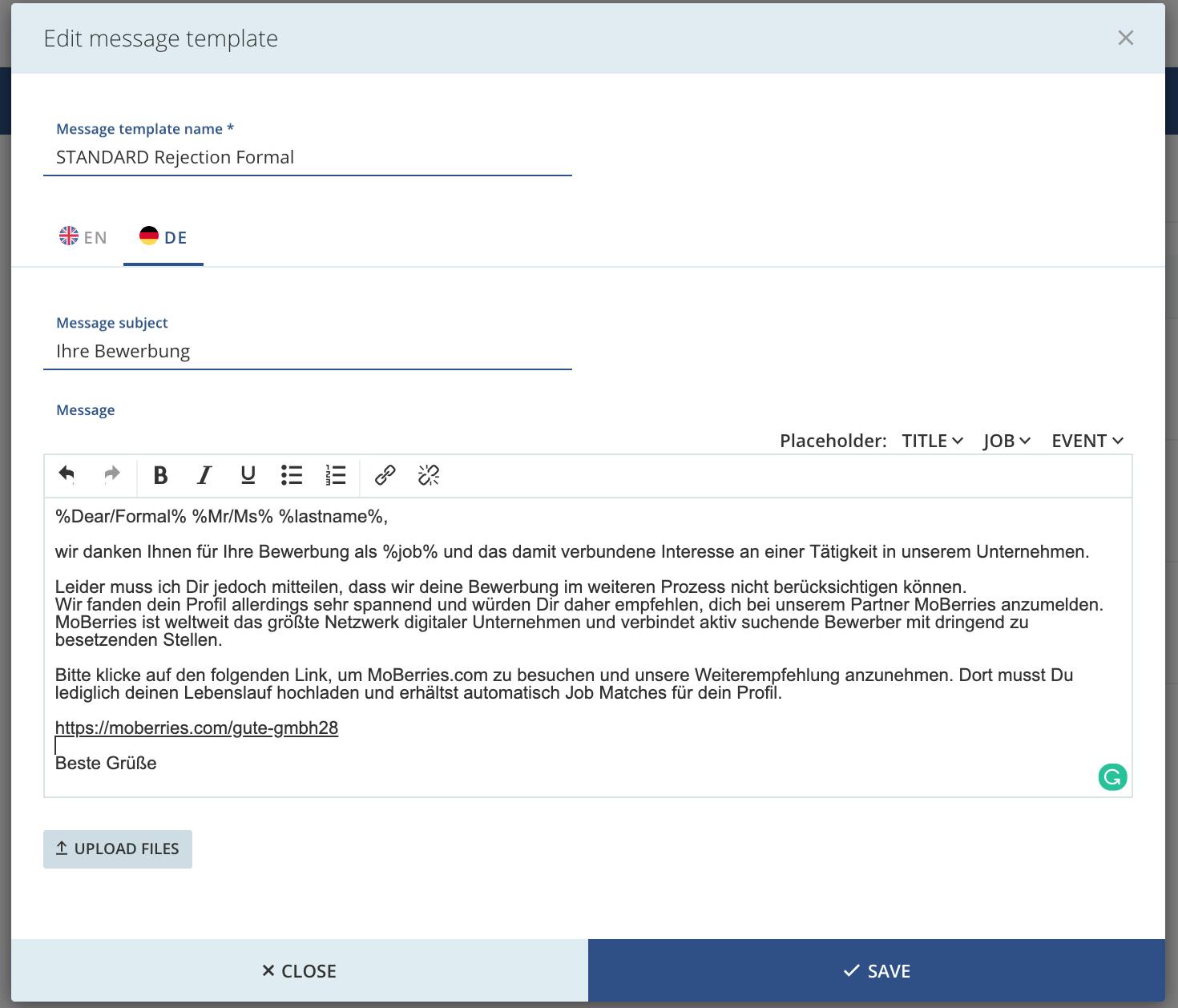
Die Weiterempfehlung ist Teil unseres Monetarisierungs-Features und ermöglicht es unseren Partnern einen Mehrwert für das Unternehmen und den aussortierten Kandidaten zu ziehen.
Haben Sie Fragen?
Sollten Sie noch Fragen haben oder weitere Informationen benötigen, zögern Sie nicht Ihren Partnermanager über partners@moberries.com zu kontaktieren! Darüber hinaus finden Sie weitere Informationen in unseren FAQs.


